Notice SONY KV-2185
Liens commerciaux

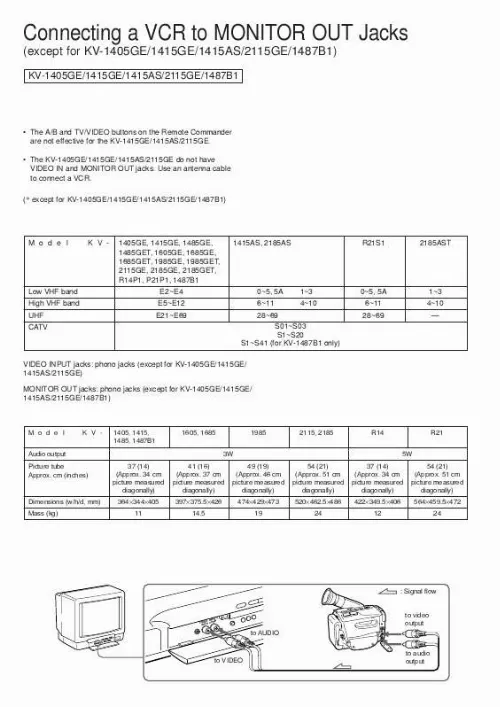
Extrait du mode d'emploi SONY KV-2185
Les instructions détaillées pour l'utilisation figurent dans le Guide de l'utilisateur.
Appuyez sur les touches V ou v pour sélectionner la norme de diffusion (L pour la France, I pour le Royaume-Uni ou B/G pour les pays d'Europe occidentale) ou une source d'entrée vidéo (AV1, AV2. ), puis appuyez sur la touche b pour confirmer. Appuyez sur les touches V ou v pour sélectionner C pour les chaînes hertziennes ou S pour les chaînes par câble dans la colonne «CANAL», puis appuyez sur la touche b pour confirmer. Sélectionnez le premier chiffre de «CANAL» puis le second chiffre de «CANAL» à l'aide des touches numériques de la télécommande ou Appuyez sur les touches V ou v pour rechercher la chaîne disponible suivante. Si vous ne souhaitez pas mémoriser cette chaîne sur le numéro sélectionné, appuyez sur les touches V ou v de la télécommande pour continuer à rechercher la chaîne désirée. S'il s'agit de la chaîne que vous souhaitez mémoriser, appuyez sur la touche OK. Répétez les étapes 4-9 pour mémoriser d'autres chaînes, puis appuyez sur la touche MENU pour faire disparaître le menu de l'écran. Donner un nom à une chaîne En général, les noms des chaînes sont tirés automatiquement du télétexte (si disponibles). Il est toutefois possible de nommer une chaîne ou une source d'entrée vidéo en utilisant un maximum de 5 caractères (lettres ou chiffres). Appuyez sur la touche MENU de la télécommande pour afficher le menu sur l'écran du téléviseur. Appuyez sur la touche v pour sélectionner le symbole dans le menu, puis appuyez sur la touche b pour accéder au menu «PRESELECTION». Appuyez sur la touche v pour sélectionner «Mémorisation Manuelle», puis appuyez sur la touche b pour accéder au menu «MEMORISATION MANUELLE». Appuyez sur les touches V ou v pour sélectionner la chaîne que vous souhaitez nommer. Appuyez sur la touche b de façon répétée jusqu'à ce que le premier élément de la colonne «NOM» soit sélectionné. [...] Pour modifier l'ordre des chaînes, appuyez sur les touches V ou v de la télécommande pour sélectionner la chaîne à déplacer, puis appuyez sur la touche OK. Appuyez sur les touches V ou v pour sélectionner le nouveau numéro pour la chaîne sélectionnée, puis appuyez sur la touche OK pour confirmer. La chaîne sélectionnée prend place à son nouveau numéro et les autres chaînes se déplacent en conséquence. Répétez cette procédure si vous souhaitez modifier l'ordre d'autres chaînes sur votre téléviseur. Appuyez sur la touche MENU pour faire disparaître le menu de l'écran. Appuyez sur la touche PROGR+/- ou sur les touches numériques de la télécommande pour afficher les chaînes du téléviseur. Pour sélectionner le télétexte Appuyez pour activer le télétexte. Pour couper le son Appuyez pour couper le son du téléviseur. appuyez de nouveau pour rétablir le son. Pour sélectionner un signal d'entrée Audio/Vidéo ou geler le Télétexte Appuyez pour sélectionner les entrées des connecteurs du téléviseur (reportez-vous à la section Utilisation d'équipement complémentaire). En mode télétexte, appuyez pour geler la page affichée. appuyez de nouveau pour annuler. Pour retourner à l'image du téléviseur Appuyez pour retourner à l'image du téléviseur lors de l'utilisation du système de menus ou du télétexte. Pour sélectionner des chaînes Appuyez sur les touches numériques pour sélectionner des chaînes. Si vous entrez un premier chiffre incorrect, appuyez de nouveau sur la touche -/-- pour entrer le numéro de programme de votre choix. Pour afficher le menu de l'image Appuyez pour changer les réglages de l'image. Appuyez sur la touche OK pour faire disparaître le contenu de l'écran...
Téléchargez votre notice ! Téléchargement gratuit et sans inscription de tous types de documents pour mieux utiliser votre tv SONY KV-2185 : mode d'emploi, notice d'utilisation, manuel d'instruction. Cette notice a été ajoutée le Mercredi 10 Octobre 2007. Si vous n'êtes pas certain de votre références, vous pouvez retrouvez toutes les autres notices pour la catégorie TV Sony.
Vos avis sur le SONY KV-2185
 Trés bien.
Trés bien.


